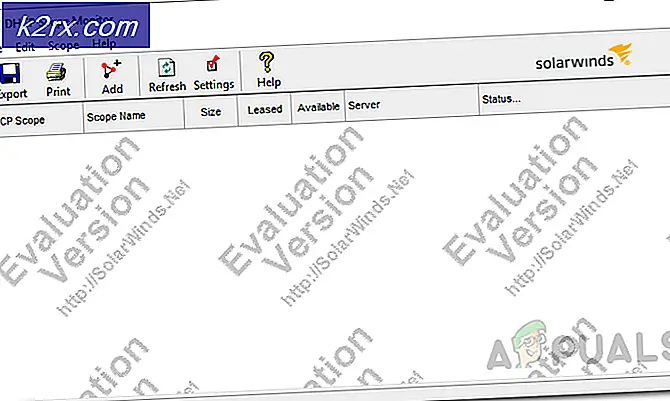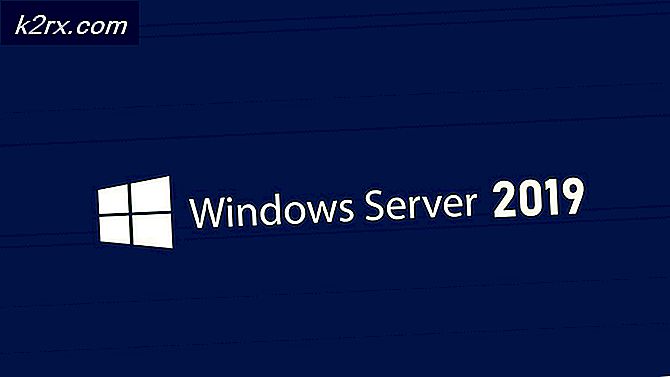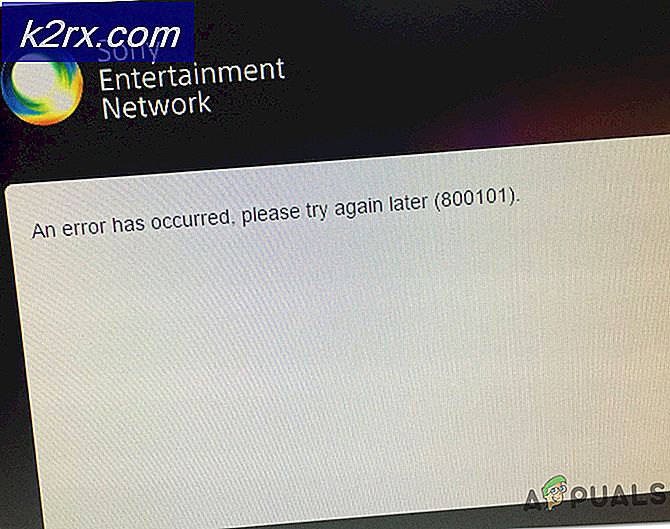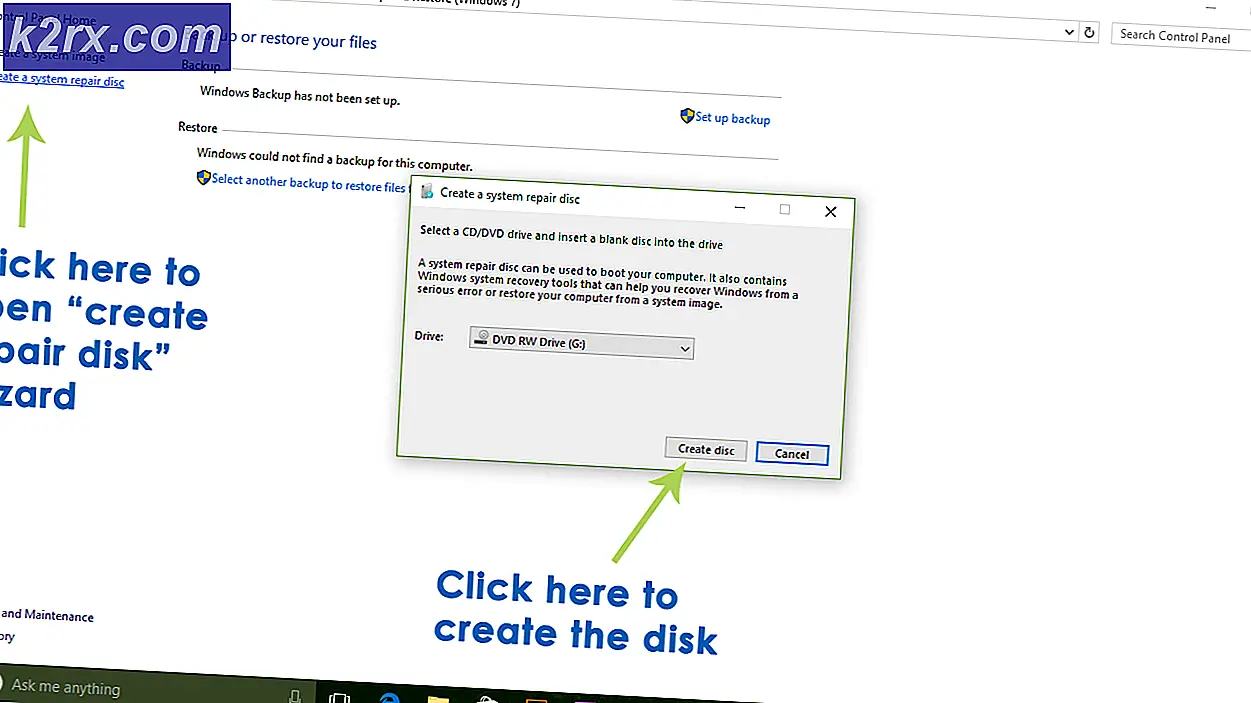Hoe Xbox One-foutcode E305 te repareren
Sommige Xbox One-gebruikers hebben te maken met de Systeemfout E305 telkens wanneer ze proberen de console op te starten. Sommige getroffen console-eigenaren melden dat dit probleem af en toe optreedt, terwijl anderen zeggen dat het bij elke opstart optreedt.
Na onderzoek van dit specifieke probleem, blijkt dat er verschillende oorzaken zijn die deze opstartfout op Xbox One kunnen veroorzaken:
Methode 1: Power-cycling van uw console
Een van de meest voorkomende fixes waarvan bekend is dat ze de systeemfout e305 verhelpen, is om de console uit en weer te schakelen en deze te laten opstarten zonder dat er gegevens achterblijven bij een eerdere start.
Met deze bewerking worden uiteindelijk de meeste problemen opgelost die worden veroorzaakt door firmware-problemen of inconsistenties in tijdelijke bestanden. Wat dit doet, is dat het elk bestand verwijdert dat momenteel is opgeslagen in de tijdelijke map van de console.
Als je dit nog niet hebt geprobeerd, volg je de onderstaande instructies om een power cycle-procedure uit te voeren op Xbox One:
- Zorg ervoor dat uw console volledig is ingeschakeld (niet in de slaapstand).
- Houd vervolgens de Xbox-knop op je console ingedrukt - Houd deze ongeveer 10 seconden ingedrukt, of totdat je ziet dat de LED aan de voorkant stopt met knipperen.
- Nadat uw console volledig is uitgeschakeld, wacht u een volle minuut voordat u probeert hem weer aan te zetten. Het wordt aanbevolen dat u de voedingskabel ook fysiek loskoppelt van het stopcontact om ervoor te zorgen dat de voedingscondensator volledig leeg is.
Opmerking: Nadat u het netsnoer hebt losgekoppeld, wacht u een volle minuut voordat u het weer aansluit. - Sluit de stroomkabel opnieuw aan en start uw console op conventionele wijze om te zien of de systeemfout e305 is verholpen.
Als hetzelfde probleem zich nog steeds voordoet, gaat u naar de volgende mogelijke oplossing hieronder.
Methode 2: Uw console opnieuw instellen
Als een eenvoudige power cycling-procedure het probleem in uw geval niet heeft opgelost, is het volgende dat u moet doen een console-reset uitvoeren. Aangezien u echter hoogstwaarschijnlijk niet in staat bent om het eerste opstartscherm te basten, moet u dit doen vanaf de Xbox-opstartprobleemoplosser menu.
Verschillende getroffen gebruikers hebben bevestigd dat ze door deze resetprocedure uit te voeren en elk firmwarebestand te wissen, hun Xbox One-console konden opstarten zonder de 305-foutcode.
Als je deze route wilt volgen, volg dan de onderstaande instructies om je console terug te zetten naar de fabrieksinstellingen:
- Schakel eerst uw console volledig uit en trek vervolgens de stekker uit het stopcontact om ervoor te zorgen dat de stroomcondensatoren volledig leeg zijn.
- Wacht een volle minuut voordat u de stekker weer in het stopcontact steekt.
- Houd de ingedrukt Koppel + de uitwerpknop tegelijkertijd op uw console en druk vervolgens kort op de Xbox-knop.
Opmerking: Als je de Xbox One S All-Digital-editie hebt, heb je natuurlijk niet de uitwerpen knop. In dit geval hoeft u alleen de ingedrukt te houden Paar -knop en druk vervolgens kort op de Xbox-knop.
- Blijf de vasthouden Paar en uitwerpen 10 tot 15 seconden ingedrukt totdat u de 2 opstarttonen hoort (een paar seconden na elkaar). Zodra u de twee tonen hoort, kunt u de paar- en uitwerpknoppen loslaten.
- Vervolgens moet je console zichzelf rechtstreeks opnieuw opstarten in de Xbox Startup Troubleshooter.
- Van de Xbox-opstartprobleemoplosser menu, ga naar de Deze Xbox resetten invoer en bevestig de bewerking om te beginnen.
- Vervolgens heb je de mogelijkheid om alles te verwijderen of ervoor te kiezen omHoud games en apps.De aanbevolen procedure is om voor de volledige reset te gaan.
- Wacht tot de bewerking is voltooid, start dan een conventionele opstart en kijk of hetzelfde probleem zich nog steeds voordoet.
Methode 3: Een offline update uitvoeren
Als geen van de bovenstaande methoden u heeft geholpen om de 305-systeemfoutcode op te lossen, moet u een probleem overwegen dat van invloed is op de ingebouwde console-flash - Dit gebeurt meestal wanneer de OS-versie die is opgeslagen op uw HDD of SSD-station nieuwer is dan het herstel-flashstation .
Als dit scenario van toepassing is, zou u dit probleem moeten kunnen oplossen door naar de Xbox Support-website te gaan en de nieuwste OSU1-bestanden te downloaden en deze vervolgens te gebruiken om uw harde schijf opnieuw te formatteren.
Om dit te kunnen doen, moet u echter de nieuwe $Systeemupdate map op uw herstel-flashstation, zodat het console-besturingssysteem ervan kan opstarten. Zodra u dit doet, zou u een offline systeemupdate moeten kunnen uitvoeren en het probleem moeten oplossen.
Hier zijn enkele stapsgewijze instructies voor het uitvoeren van een offline update:
- Allereerst moet u de flashdrive voorbereiden voor de bewerking die u gaat doen. Plaats de USB-drive (met een capaciteit van minimaal 7 GB) in een pc en zorg ervoor dat deze is geformatteerd om NTFS.
Opmerking: Om het naar NTFS te formatteren, klikt u met de rechtermuisknop op uw flashstation en kiest u Formaat… uit het nieuw verschenen contextmenu. Stel vervolgens deBestandssysteem net zoNTFS,vink vervolgens het vakje aan dat is gekoppeld aan Snel formaat voordat u op . klikt Begin.
- Nadat u uw flashstation correct hebt geconfigureerd, gaat u naar de Xbox Support-website en download de nieuwste versie van de Het besturingssysteem van de Xbox One-console.
- Wacht tot het downloaden is voltooid en gebruik vervolgens een gekwalificeerd hulpprogramma om de inhoud van het archief uit te pakken op de flashdrive die u eerder hebt voorbereid.
BELANGRIJK: Zorg ervoor dat u de OS-bestanden in de . plakt $Systeemupdate map (in de hoofdmap van de flashdrive) - Verwijder de flashdrive veilig van uw pc en sluit deze aan op uw console nadat u ervoor hebt gezorgd dat deze is uitgeschakeld.
- Houd vervolgens de ingedrukt Binden en uitwerpen knop tegelijkertijd, druk dan kort op de Xbox-knop op de console.
- Luister vervolgens naar de 2 opstarttonen en wanneer u eindelijk de tweede hoort, laat u de . los Binden en uitwerpen toetsen. Nadat je dit hebt gedaan, gaat je console naar de probleemoplosser voor opstarten van Xbox One.
- Zodra het menu Problemen oplossen menu eindelijk verschijnt, selecteert u het Offline systeemupdate menu en druk op X om er toegang toe te krijgen.
- Wacht tot de bewerking is voltooid – Afhankelijk van de lees- en schrijfsnelheid van uw flashdisk kan dit meer dan 30 minuten duren.
- Zodra de bewerking is voltooid, wordt uw console automatisch opnieuw opgestart en conventioneel opgestart
Methode 4: Een reparatieverzoek indienen
Als geen van de bovenstaande methoden u in staat heeft gesteld het probleem op te lossen, moet u misschien beginnen te overwegen dat u mogelijk te maken heeft met een hardwareprobleem.
In dit geval is het enige dat u kunt doen uw console inleveren voor reparatie (als u nog onder de garantie valt) of u kunt een reparatieverzoek indienen.